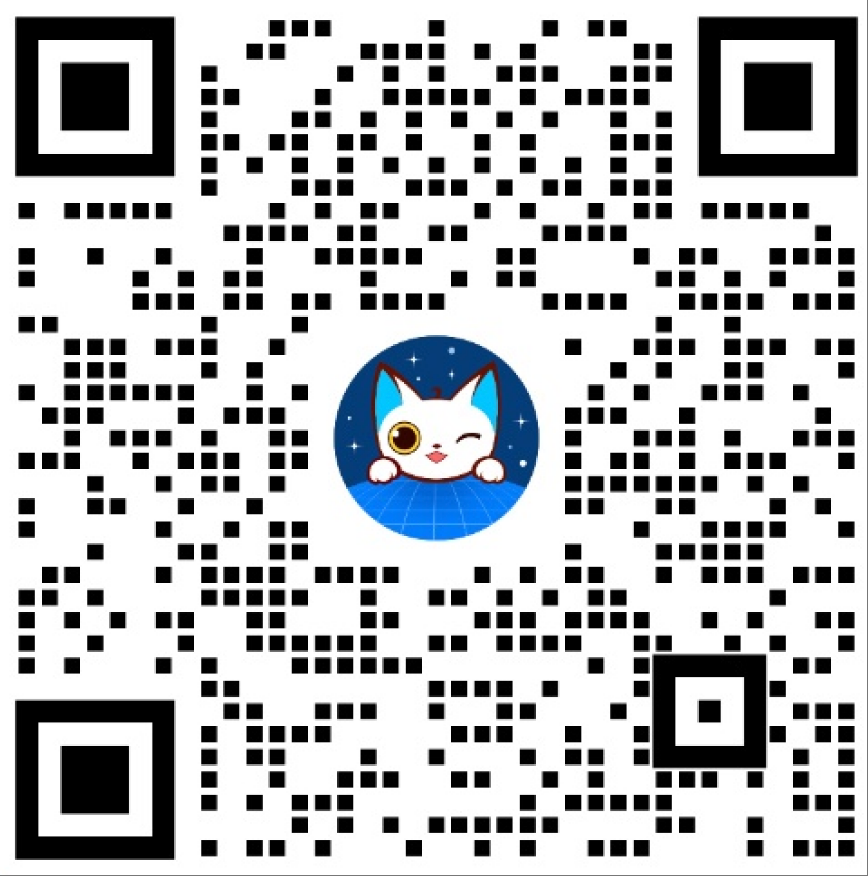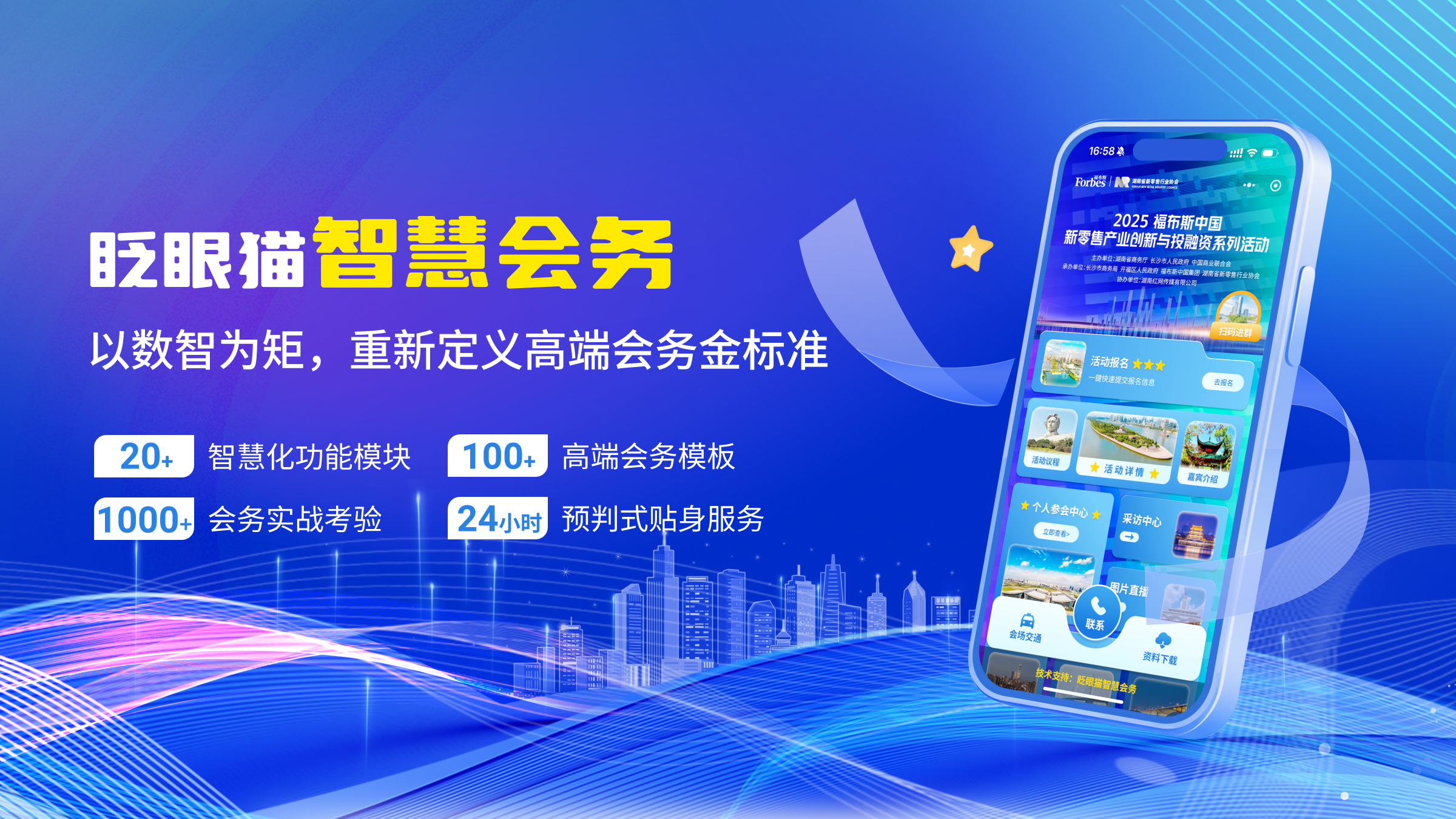本操作说明仅针对本公司小程序平台“活动管理”中“直播答题活动”部分进行说明。
本说明仅限本公司客户/合作伙伴使用。禁止在未经本公司书面许可的情况下向第三方传播,包括但不限于文档发送、拷贝、打印、借阅、口头转述。本公司有权向私自传播的单位或个人追责,并索取赔偿。
01
使用前提
1、如您使用的是本公司提供的后台服务,则管理后台地址为:https://w.yyhd.club 如非以上后台地址,您需要向您的单位相关负责人或本公司对接人索要后台地址。
2、您需要有小程序平台的管理权限。如您无法登陆后台,请联系您单位相关负责人或本公司对接人。
02
直播活动介绍
直播作为一种新型传播方式,以其独特的优势,越来越受到人们的关注和喜爱,直播有表现方式多样、互动性较强、体验好、受众范围广、真实性强、传播性广等多种优势。并且直播可以让用户实时观看内容,对节目内容或者产品印象感受更好。
03
直播活动适用场景
培训直播、会议直播、电视节目直播、活动直播、课程直播、带货直播、发布会直播等等,均可通过创建直播活动来进行观看和分享。
04
创建直播活动的流程
1、活动列表新增活动
在小程序管理平台的常用功能中选择活动列表,点击新增按钮(如下图所示),开始创建直播活动第一步。
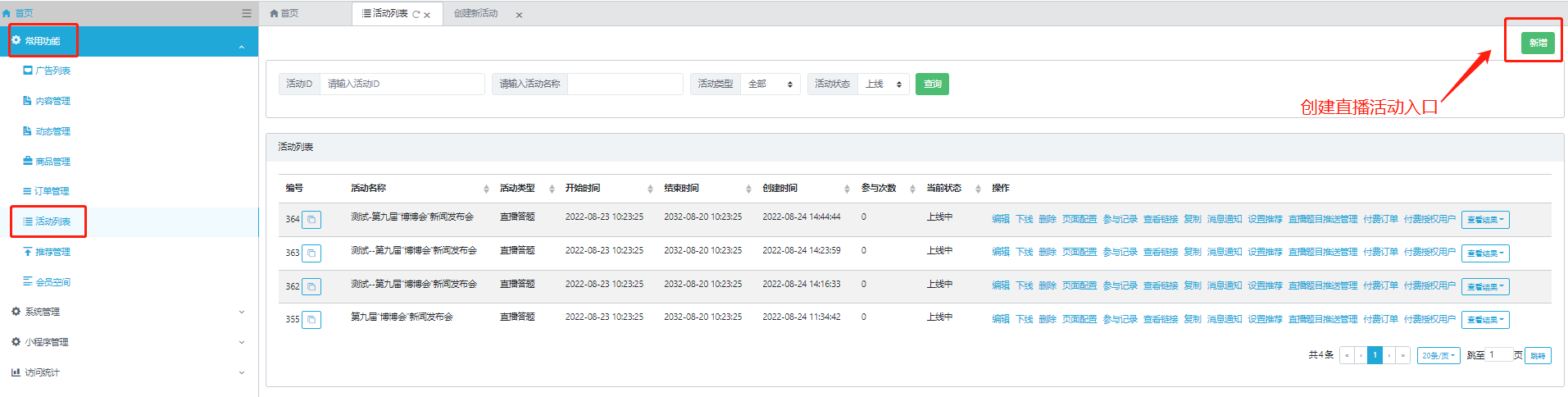
2、补充活动基本信息
点击新建按钮后,进入活动基本信息编辑页面,开始补充直播活动相关信息。
① 活动类型
此项为必填项,因我们创建的是一个直播活动,所以类型选择直播答题(如下图所示)。直播答题包含直播、互动直播、直播答题,此文详细介绍的是如何创建一个直播,如需了解直播答题活动,请查看如何创建和管理一个新的直播答题活动?
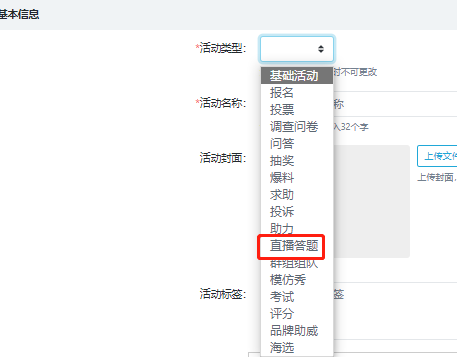
② 活动名称
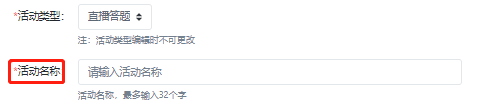
此项为必填项,活动名称为直播活动的名称,示例:北京市第xxx场疫情防控新闻发布会。活动名称会显示在直播界面的顶部,位置如下图所示。
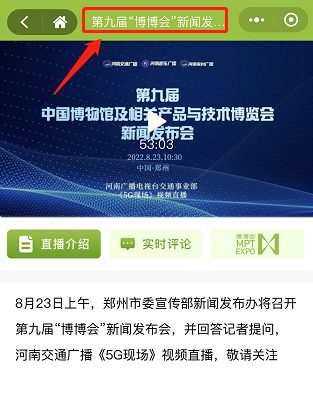
③ 活动封面
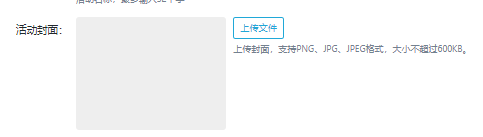
如果将此直播活动放置广告位,设置广告位的图片即可,这一步可跳过此项的图片设置。
④ 活动标签
选填项,可不填。活动标签即为活动贴上标签,示例:北京市第xxx场疫情防控新闻发布会,相对应活动标签可为:疫情防控、发布会。
⑤ 活动描述

活动描述非必填选项,活动描述是对一个活动的概述。活动描述支持图文、视频、音频等形式。活动描述填写后,显示位置如下图所示。
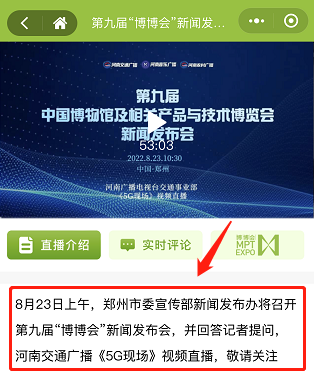
⑥ 活动规则
非必填项,如是直播活动可不填活动规则,填写活动规则一般为抽奖活动、调查问卷活动等。
⑦ 活动协议
非必填项,可不填。
⑧ 赞助商
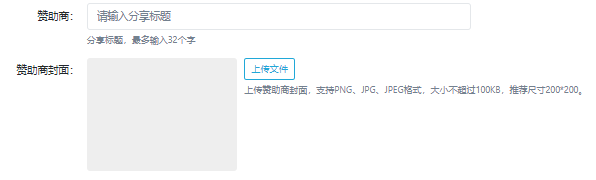
非必填项,可不填。
⑨ 分享标题、封面
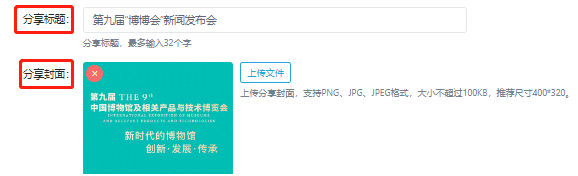
分享标题和分享封面就是分享此直播时显示的标题和封面。显示页面如下:
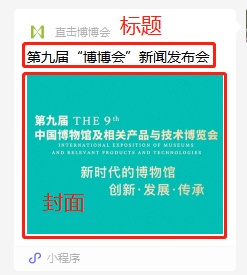
⑩ 付费
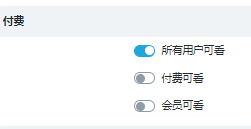
当直播免费时,直接默认选择所有用户可看即可,如需付费,点击付费按钮设置金额即可,具体详情可查看如何设置直播付费。
⑪ 前置条件的填写
请移步什么是(抽奖)活动的前置条件?怎样配置前置条件?
⑫ 用户授权信息
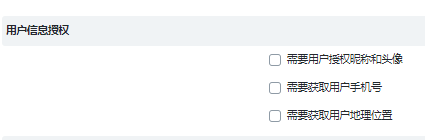
根据需求勾选,勾选后用户在进入抽奖活动时会弹出并由用户确认授权。
Tips:用户第一次授权完全之后,再进入无需授权,授权一次即可。
⑬ 控制信息
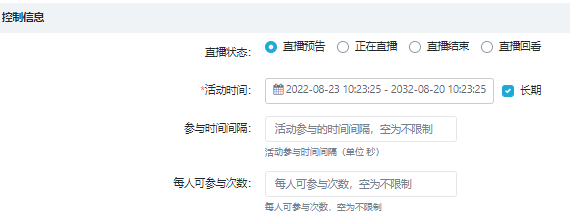
控制信息页可选择直播状态、活动时间、参与时间间隔和每人可参与次数。直播状态直接选择即可,活动时间系统默认选择10年,可勾选长期。参与间隔和可参与次数不用填写。
3、页面配置
补充好基本信息后进入活动的页面配置页。
系统默认跳转到直播答题页,如下图所示。
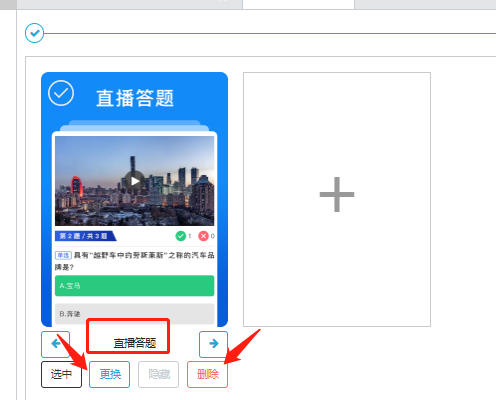
如果直播有答题活动,我们选择此直播答题页即可。
如果仅仅只是直播,我们点击更换选择新的模板(如下图所示),选择问答类的互动直播。
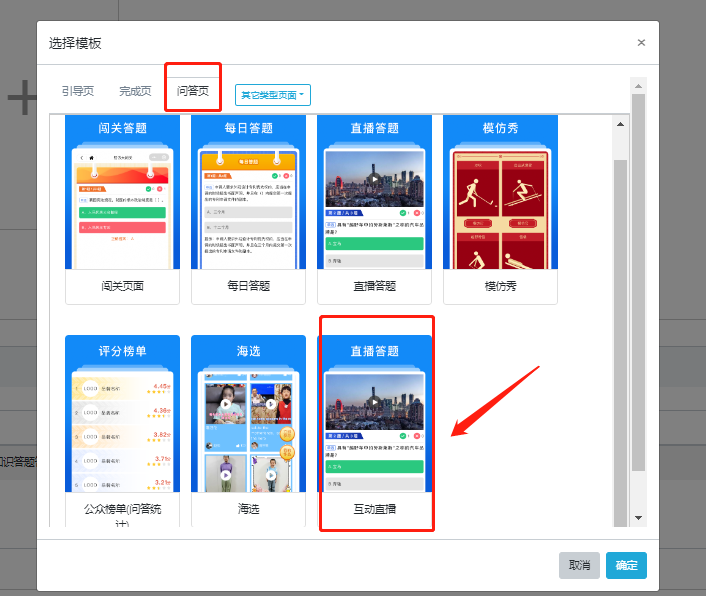
因我们创建的就是一个单纯直播,无需直播答题,所以选择互动直播进入配置即可。进入互动直播的配置页后,将开启直播开关打开,填写直播流地址,上传直播封面图,如下图所示。
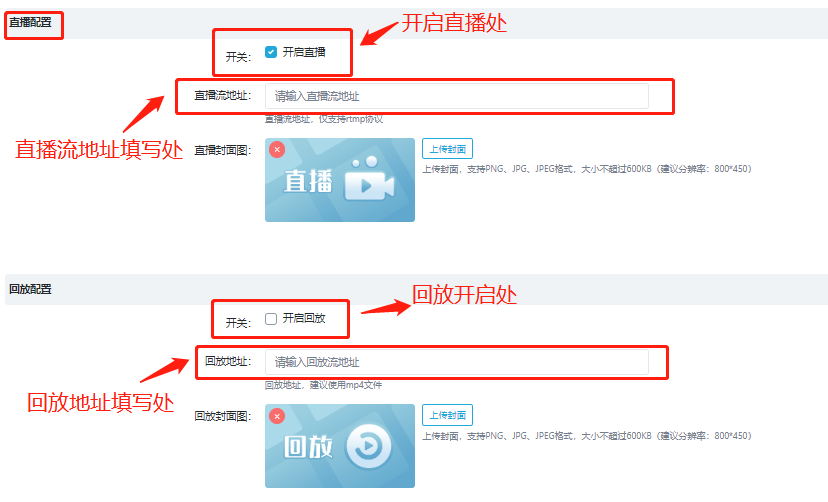
Tips:直播结束后,可将开启直播按钮关闭,选择开启回放按钮,并插入回放地址,就可以在原来的界面直接观看回放了。
填写完直播相关信息配置之后点击保存,即为创建完成!一定要记得保存哦~
Tips:完成后点击活动的链接并复制,操作如下图所示,记得复制哦,后面有用!不用再来回跑啦~

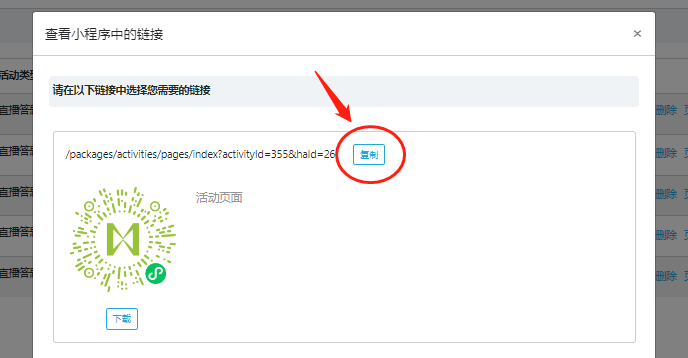
05
将直播放至广告位
直播创建完成后,我们可以链接至小程序的广告位,实现点击广告位即可跳转到直播的操作。操作流程如下:
1、新增广告
在常用功能中找到广告列表,点击右侧新增广告。
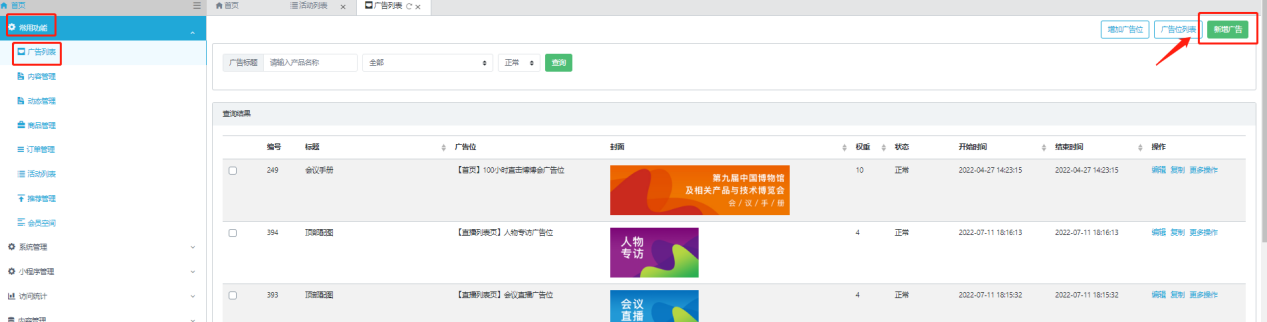
2、添加广告信息
① 选择需要展现的广告位。
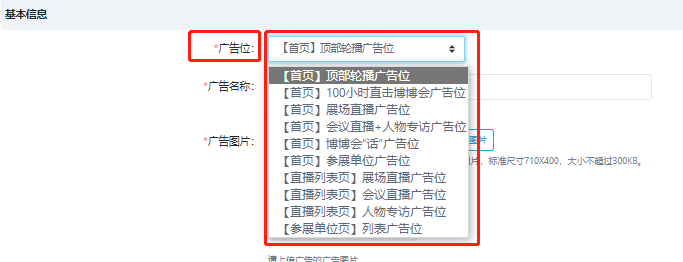
② 填写广告名称。
③ 补充广告图片。

④ 添加跳转链接
复制链接的用处在这哦!完成直播活动的创建后,复制链接,直接添加到广告位。
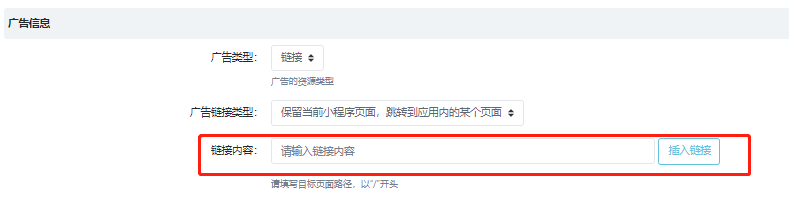
⑤ 添加投放信息
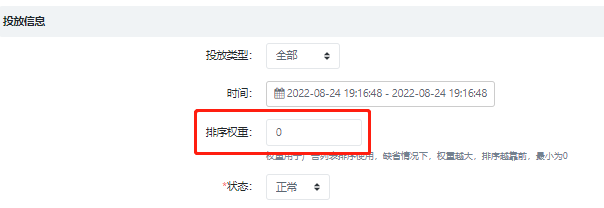
Tips:权重用于广告列表排序使用,权重越大,排序越靠前,最小为0。
⑥ 设置角标
当需要在广告中展示当前直播活动的状态(未开始、进行中、已结束等)时,可以通过角标控制,自动在广告图上添加角标,以提示用户当前状态。
角标文字最多可设五个字。
角标背景色和文字色都可调整。
三种角标类型供选择,分别为矩形(直角),胶囊(圆弧)、半胶囊(半直角,半圆弧)。
可设置四处角标位置,左上、左下、右上、右下。
(如下图所示)
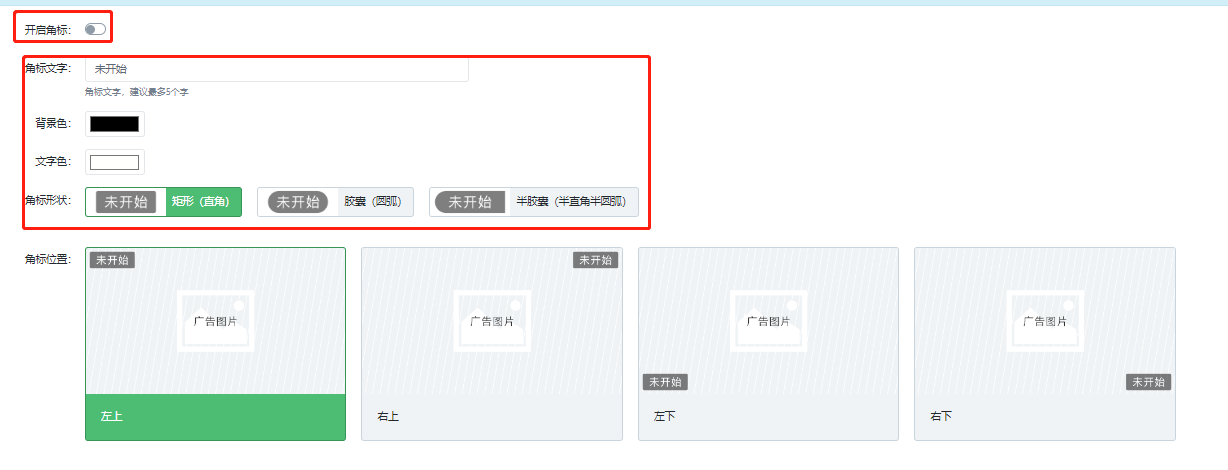
完成所有设置后,点击创建就完成了!